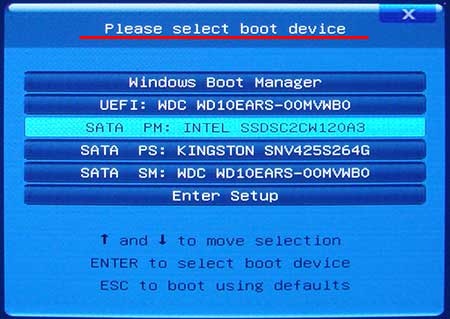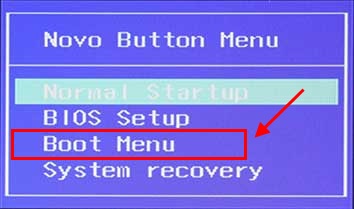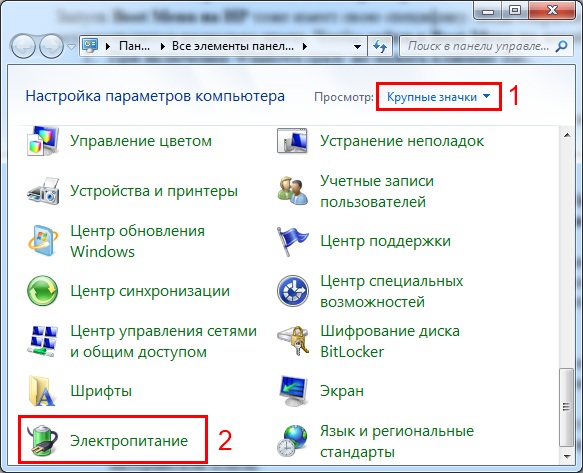Când porniți laptopul, apare meniul de pornire. Cum să intrați în meniul de pornire pe laptop și computer
Ceea ce numim hardware sau hardware pentru PC nu este, în esență, nimic altceva decât un set de piese care, în cel mai bun caz, nu pot decât să fredoneze și să se încălzească. Pentru ca toate acestea să poată fi numite computer în sensul deplin al cuvântului, este necesară o componentă software - un sistem de operare. La rândul său, sistemul de operare în sine este ceva abstract, incapabil să funcționeze fără hardware. Și numai datorită interacțiunii lor folosind un computer putem vizualiza și edita tot felul de conținut, efectua calcule complexe și alte operațiuni.
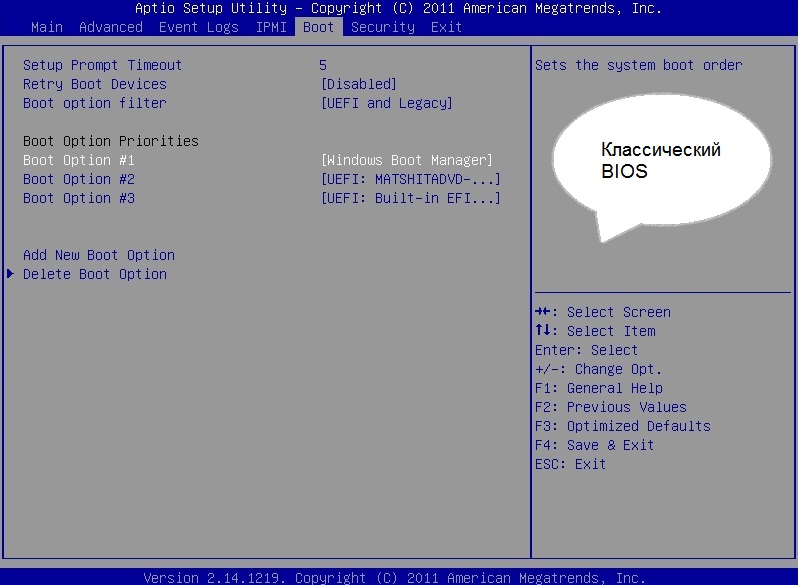
Dar asta nu este tot. Pentru ca hardware-ul și software-ul să poată comunica, au nevoie de un intermediar. Un astfel de intermediar este BIOS-ul, sau altfel sistemul de bază de intrare/ieșire Fiind mai aproape de componenta software, BIOS-ul este un set de microprograme încorporate în EPROM-ul computerului. Când utilizatorul pornește computerul, BIOS-ul identifică și verifică componentele hardware și abia apoi transferă controlul către sistemul de operare. Și el, sau mai degrabă opțiunea lui Meniul de pornire, vă permite să gestionați prioritatea de pornire a sistemului de operare de pe diferite dispozitive.
Ce este Boot Menu
La re Instalare Windows de pe o unitate flash sau disc optic, pentru a putea porni de la medii externe, majoritatea utilizatorilor stabilesc prioritățile de boot corespunzătoare în BIOS. Dar din moment ce interfata versiuni diferite sistem de bază I/O poate varia foarte mult; această procedură cauzează adesea dificultăți pentru un număr de utilizatori. De exemplu, în meniul principal al unor versiuni BIOS sectiune lipsa Boot, opțiunea este folosită în schimb Secvența de pornire în Secțiunea avansată Caracteristici BIOS.
Dacă trebuie să modificați prioritatea de pornire a dispozitivelor, este mult mai ușor să utilizați meniul de pornire. Acest submeniu separat al BIOS conține doar cele mai necesare opțiuni, în plus față de cele modificate în Boot Setări de meniu o singură dată, adică dacă instalați, de exemplu, porniți de pe o unitate flash, atunci computerul va porni de pe aceasta o singură dată. Data viitoare când reporniți, computerul se va porni ca de obicei hard diskși nu va trebui să restabiliți setările inițiale, așa cum ar fi cazul unui BIOS. Aceasta este, de fapt, confortul și Avantaj de boot Meniu.
Caracteristici de încărcare a meniului de pornire pe Windows 10
Un meniu pentru modificarea priorității de pornire este disponibil pe ambele PC-uri cu BIOS clasic și UEFI. Există mai multe opțiuni de intrare în el și depind, în primul rând, de versiunea BIOS și placa de bază, precum și de modelul computerului. De în general, aici totul este la fel ca la intrarea în BIOS, singura diferență este că trebuie să apăsați un alt buton. Cel mai adesea, tastele folosite pentru a intra în meniul Boot sunt F11, F12 sau Esc, care trebuie apăsat imediat după pornirea dispozitivului. De asemenea, este important dacă Setări Windows 10 (aplicabil și pentru Windows 8.1) pornire rapidă. Faptul este că atunci când modul de pornire rapidă este activat, sistemul nu se oprește complet. În schimb, ea se cufundă într-un special modul hibrid hibernare, deci apăsarea acestor taste la pornirea computerului nu are niciun efect. Dar chiar dacă intri în meniul Boot când modul activ lansarea rapidă ar putea fi efectuată în acest fel, utilizatorul pur și simplu nu ar avea timp să apese tasta la timp, deoarece Windows 10 se încarcă foarte repede în acest mod. Prin urmare, înainte de a intra în meniul de pornire, pornire rapidă trebuie dezactivat.
Pentru a face acest lucru, accesați panou clasic control, rulați applet-ul "Alimentare electrică", în meniul din stânga selectați „Ce fac butoanele de alimentare”, faceți clic pe linkul din fereastra următoare „Schimbați setările de alimentare care sunt momentan indisponibile”și debifați caseta de selectare din opțiunile de închidere. În schimb, atunci când opriți computerul, puteți apăsa și mențineți apăsată tasta Schimbare, apoi computerul va fi oprit complet și apăsarea butoanelor de intrare în meniul pentru schimbarea priorității de pornire ar trebui să funcționeze.
Cum se deschide meniul de pornire pe Asus, Lenovo, Samsung
După cum am menționat mai sus, intrarea în Meniul de pornire Meniul poate fi accesat folosind tastatura. Ce chei sunt acestea pot fi găsite din documentația furnizată cu dispozitivul sau din inscripție „Apăsați „tasta” pentru meniul de pornire”, pe timp scurt apare în partea de jos a ecranului după pornirea computerului. Dacă aceste informații nu sunt disponibile, respectați următoarele reguli:
Pentru majoritatea modelelor de computere desktop, tasta „start” este Şterge, iar pentru majoritatea laptopurilor - cheia F2. Cu toate acestea, unele modele de plăci de bază folosesc propriile chei originale.

Conectarea la meniul de pornire pe alte modele de laptop și plăci de bază:
- Dell-F12.
- HP - F9 și Esc(Esc mai ales pe laptopuri).
- Fujitsu - F12.
- EMachines - F12.
- Sony - F10, F11, Escși un buton special asista, dacă este disponibil.
- NEC-F15.
- MSI-F11.
- Packard Bell - F8.
- Toshiba-F12.
- Acer – Esc, F12 sau F9. Dacă tasta F12 nu funcționează, poate fi necesar să o activați Opțiuni pentru BIOS F12 Boot Menu în secțiunea Main.
Plăci de bază:
- Intel - Esc.
- MSI-F11.
- Gigabit - F12.
- AsRock - F11.
- Asus-F8.
- Megatendințe americane - F8.
După cum puteți vedea, pentru a schimba prioritățile de boot nu este deloc necesar să intrați în BIOS sau UEFI. De ce să pierzi timpul căutând ceva acolo dacă poți deschide direct meniul de pornire?
Utilizarea meniului de pornire este mult mai ușoară decât utilizarea aceluiași BIOS în plus, lucrând cu meniul de pornire, puteți preveni modificările accidentale ale setărilor care nu sunt direct legate de prioritatea de pornire;
Asta e tot. Vă mulțumesc că ați citit articolul. Sper că ți-a fost de folos.
Dacă este necesar, utilizați o unitate flash sau un HDD extern. Pentru a nu se schimba de mai multe ori setări BIOS„a, puteți pur și simplu să porniți o singură dată în meniul de pornire, fără a modifica nicio setare, să selectați discul de pornit, să efectuați toate operațiunile necesare, apoi pur și simplu să reporniți computerul și să lucrați la el ca de obicei. În articolul de astăzi vom discuta în detaliu, cum să intrați în meniul de pornire pe laptopuri și computere desktop de la tot felul de producători și o mare varietate de mărci.
Ce este meniul de pornire? De fapt, aceasta este una dintre caracteristicile încorporate ale UEFI sau BIOS, care face posibilă alegerea rapidă din care dispozitiv extern stocarea datelor pentru a porni computerul de data aceasta. Caracteristica prezentată poate fi utilă dacă trebuie să porniți de pe o unitate flash bootabilă sau LiveCD. Pe o serie de modele de laptop, același meniu oferă acces la categoria de reconstrucție a dispozitivului.
Cum să intrați în meniul de pornire pe un laptop sau computer desktop? Similar cu apelarea BIOS-ului, acest lucru se face folosind una dintre tastele rapide (cel mai probabil F12, F11 sau Esc, dar pot exista și alte opțiuni). Se poate întâmpla ca datele de pe corespunzătoare tastă rapidă Pentru sunați la Boot Meniurile apar pe ecran imediat când porniți computerul, dar acest lucru nu se întâmplă întotdeauna.
Când merită să folosiți meniul de pornire și când este mai bine să îl schimbați? setări BIOS? Dacă trebuie să porniți o dată de pe o unitate flash (de exemplu, verificați computerul pentru viruși care folosesc disc special, sau instalați noua versiune OS), ar fi mai logic să folosiți meniul de pornire, dar dacă trebuie să schimbați prioritatea de pornire a dispozitivelor (de exemplu, setați mai întâi pornirea de pe DVD), și nu doar o dată, ci permanent, atunci, desigur, ar fi mai indicat să schimbi setările BIOS-ului.
În meniul de pornire puteți vedea o listă cu toate dispozitivele conectate la PC de pe care momentul prezent puteți porni computerul (acestea pot fi unități laser, HDD-uri externe, unități flash), precum și, eventual, opțiunea pornire în rețea PC-ul din partiția de rezervă.

Ce să faci dacă nu poți intra în meniul de pornire?
Pentru laptopurile sau PC-urile care au fost livrate inițial cu Win 8.1/8/10, este posibil să nu fie posibilă activarea meniului de pornire folosind butoanele calde menționate. Chestia este că stațiile de lucru bazate pe acest sistem de operare de fapt nici măcar nu se opresc, ci doar intră în starea de hibernare. Prin urmare, este posibil ca meniul de pornire să nu fie activat după apăsarea tastelor F12, F11, Esc și a altor taste.
În aceste circumstanțe, aveți dreptul de a recurge la una dintre următoarele metode:
1. În timp ce selectați elementul de meniu „Oprire” în Win 8/8.1, țineți apăsat Butonul Shift. ÎN în acest caz, PC-ul se va închide complet și data viitoare când îl porniți, butoanele pentru activarea meniului de pornire vor fi active.
2. În loc să opriți și să porniți din nou computerul, utilizați o repornire apăsând butonul corespunzător.
3. Dezactivați Express Start. Pentru a face acest lucru, deschideți panoul de control, selectați opțiunea „Sistem și securitate” -> „Opțiuni de alimentare” -> „Acțiuni ale butoanelor de alimentare”.
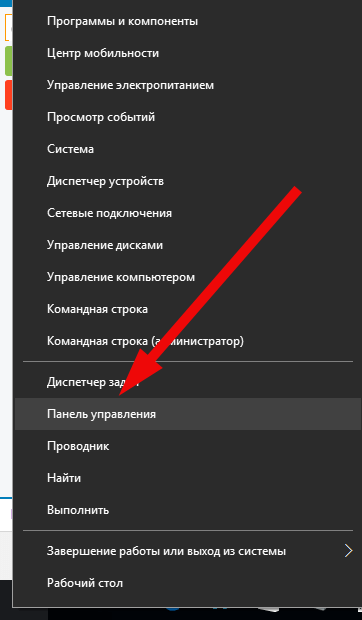

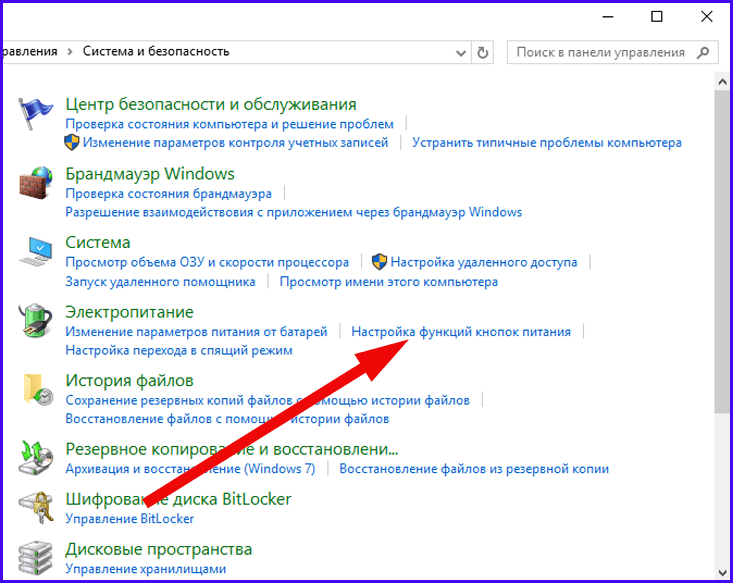


Una dintre metodele de mai sus ar trebui să ajute cu siguranță la rezolvarea problemei activării meniului de pornire, dacă ați efectuat corect toate celelalte iterații.
Cum să intrați în meniul de pornire pe un dispozitiv Asus (pentru plăci de bază și laptopuri de la marca reprezentată)
În esență, dacă dețineți un computer desktop bazat pe o placă de bază Asus, puteți intra în meniul Boot de pe acesta apăsând butonul F8 după ce computerul este pornit.
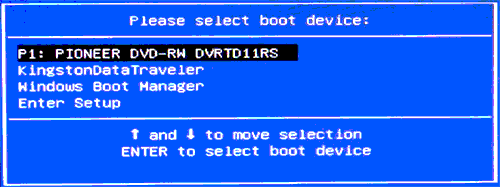
Dar în situația cu un laptop, pot apărea unele nuanțe. Pentru a activa meniul de boot pe un laptop ASUS cu o anumită modificare, la pornirea dispozitivului, apăsați:
Esc – relevant pentru majoritatea modelelor actuale și nu foarte actuale;
F8 – pentru acele tipuri de dispozitive ASUS, majusculă al cărui nume conține literele x sau k (de exemplu, k601 sau x502c).
Oricum ar fi, variabilitatea de aici nu este atât de mare, așa că, dacă este necesar, puteți utiliza oricare dintre opțiunile propuse.
Cum să intri în meniul de pornire pe un laptop Lenovo?
Pentru aproape toate laptopurile și computere desktop Marca Lenovo de activat meniul de pornire, puteți folosi butonul F12 când este alimentat.
În plus, metode auxiliare descărcări pentru dispozitive Lenovo poate fi găsit folosind un buton miniatural cu o săgeată pe el, situat lângă butonul de pornire.
Cum să activați meniul de pornire pe un dispozitiv Acer
Un alt tip foarte popular de computere desktop și laptopuri este Acer. Pentru a intra în meniul de pornire pe acest dispozitiv marcă comercială, necesită apăsarea F12 în timpul pornirii.
Cu toate acestea, în ceea ce privește laptopurile, un astfel de truc nu este întotdeauna eficient și să această metodă a devenit posibil, trebuie mai întâi să intrați în BIOS apăsând F2, apoi în parametri setați setarea „F12 Boot Menu” la Enabled și numai după aceea salvați toate modificările făcute și părăsiți modul BIOS.
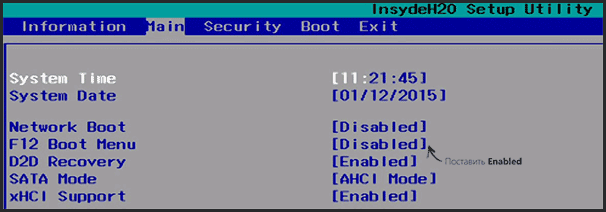
Alte dispozitive bazate pe componente de la alte mărci
Pentru alte mărci, situația cu utilizarea meniului de pornire este ușor diferită. Mai jos voi oferi o listă detaliată a dispozitivelor și a butoanelor corespunzătoare pentru activarea meniului:
- ASRock - F11
— plăci de bază MSI – F11
— plăci de bază ASUS – F8
— plăci de bază Intel – Esc
— Plăci de bază Gigabyte – F12
— Laptop-uri Toshiba – F12
— Laptop-uri Samsung – Esc
— Laptop-uri Dell – F12
— Laptop-uri și computere desktop HP – F9 sau Esc.
Iată toate dispozitivele și descrierile comune cu care puteți afla cum să intrați în meniul Boot. Sperăm că acest articol vă va fi de folos și veți putea efectua rapid, ușor și fără durere toate operațiunile necesare pe computer pe care le necesită meniul de pornire. Cu asta, lasă-mă să-mi iau concediu.
Boot Menu este un meniu care vă permite să selectați dispozitivul pe care sistemul îl va procesa mai întâi. Această funcție este utilizată în mod activ pentru a înlocui sisteme de operareși pentru diagnosticare, ca RAM cu MemTest.
Această funcție este extrem de convenabilă, deoarece este destinată unei lansări unice a echipamentului ca purtător principal. Aceeași funcție este necesară atunci când instalați Windows, deoarece nu necesită schimbarea priorităților.
După parcurgerea pașilor necesari pentru a intra în meniu, vor fi afișate toate dispozitivele care sunt conectate în prezent la computer și cu care programul este posibil să fie lansat.
Din păcate, nu există un singur numitor în problema intrării în meniul descris, deoarece standard strict nu există încă în această industrie. Cu toate acestea, există o dependență a producătorului și a acțiunilor necesare pentru lansarea meniului de pornire, care vor fi discutate în detaliu în articol.
Informații generale despre intrarea în meniul de pornire
Boot Menu este folosit pentru a specifica de pe ce dispozitiv trebuie lansat programul. Desigur, BIOS-ul are deja o astfel de funcționalitate, dar pentru o utilizare unică, de exemplu un program, este mai bine să utilizați meniul de pornire.
O întrebare interesantă este cum să apelezi meniul de boot de pe placa de bază pentru că nu există standarde în acest sens. Fiecare producător folosește diverse opțiuni. Cel mai adesea, apare un indiciu despre cum să mergeți la secțiune. În general, se folosesc butoanele F8, F9, F11, F12 și Esc.
Calibrarea bateriei laptopului
Pentru a lansa meniul dorit, apăsați tasta corespunzătoare mărcii dvs. de placă de bază în timpul pornirii sistemului. Adesea sunt folosite mai multe dintre butoanele de mai sus. Puteți obține informații mai precise accesând secțiunea care corespunde producătorului computerului dvs.
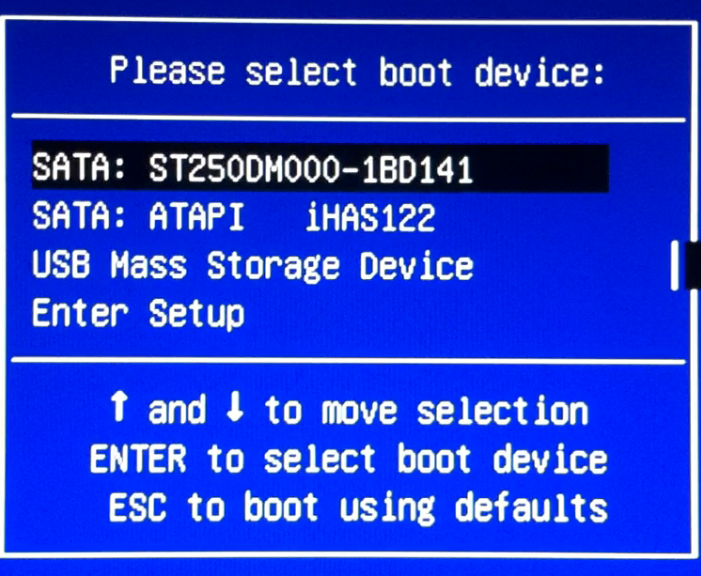
Există, de asemenea, mici diferențe în lansarea meniului necesar în PC-urile și laptopurile all-in-one care au Windows preinstalat 8 și mai sus.
Cum se accesează meniul de pornire pe un netbook? – Situația este complicată de faptul că computere laptop nu poate folosi oprire completă, în loc de ea - hibernare. Această opțiune este destul de justificată, deoarece readuce computerul la o stare de funcționare mai rapid, dar nu este potrivită pentru a intra în meniu. Trebuie doar să opriți complet netbook-ul ținând apăsat Shift și făcând clic pe „Oprire”. Dacă acest lucru nu ajută, atunci trebuie să configurați secțiunea „Opțiuni de alimentare”.
Lansarea meniului de pornire în Windows 8, 8.1, 10
Ideea este că calculatoare personaleÎn această configurație, modul de hibernare este cel mai des folosit în locul opririi obișnuite. Adesea, acest lucru are un efect pozitiv asupra timpului de pornire a sistemului, iar procesele lansate în sesiunea anterioară sunt restaurate, dar în acest caz această metodă nu este potrivită pentru noi, pentru a face acest lucru, utilizați una dintre următoarele opțiuni:
1.Reporniți computerul folosind opțiunea corespunzătoare din meniu, nu trebuie doar să îl opriți cu butonul și să-l porniți din nou, din motivul descris mai sus;
2. În momentul în care apăsați butonul „Oprire”, țineți apăsat Tasta Shift, datorită acestei proceduri PC-ul se va opri complet, apoi apăsați cheia dorită la momentul lansării;
3.Este posibil să fie necesar să dezactivați pornirea rapidă.
- Deschideți meniul Start;
- Accesați „Panou de control”;
- Selectați țigla numită „Putere”;

- Urmați linkul „Acțiuni ale butoanelor de alimentare”;
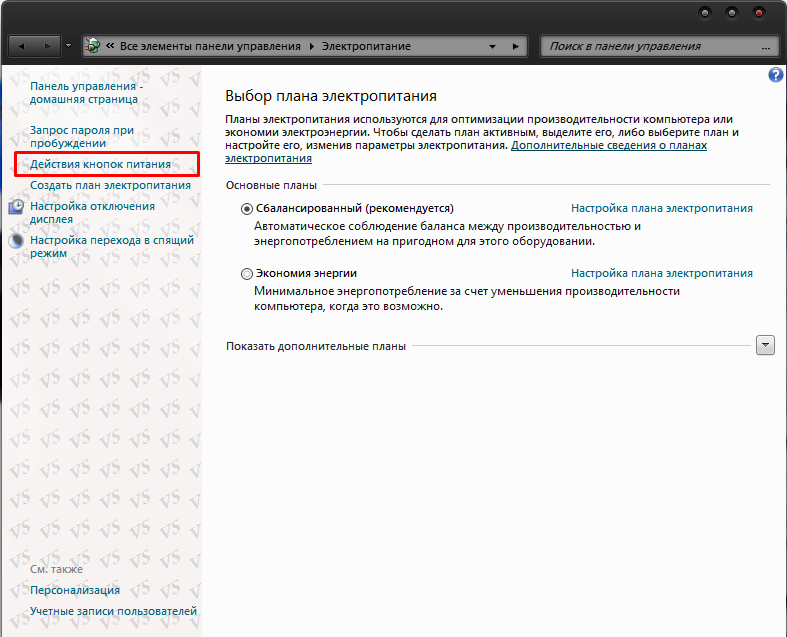
- Dezactivează elementul " Pornire rapidă».
Windows 7 nu se instalează: cum să remediați erorile de bază?
După parcurgerea acestor pași, atunci când sistemul pornește, va trebui să apăsați cheia necesară, de obicei Esc, F8, F9, F11, F12. Mai mult informatii detaliate conform modelului plăcii de bază este indicată mai jos în paragraful corespunzător.
Conectați-vă la Boot Menu pentru producătorul Acer
Acest producător folosește aceeași cheie pentru a intra în meniul Boot pe toate versiunile de computere, computere all-in-one și laptopuri, acest buton este F12. Trăsătură distinctivă este doar un element din BIOS sau UEFI care include handlerul necesar, adică nu se va întâmpla nimic până când nu activați această funcție, uneori funcționează implicit, pentru asta:
1.Mergeți la BIOS, pentru acest boot apăsați F2 sau Del;
2.Găsiți elementul „F12 Boot Menu”;
3. Trebuie să înlocuiți valoarea cu „Activat”;
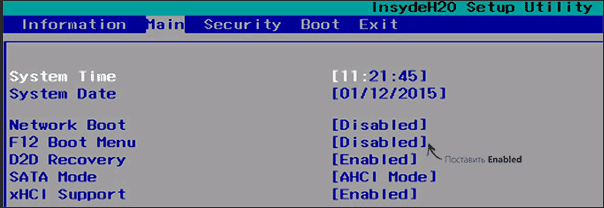
4.Reporniți computerul.
După parcurgerea acestor pași, meniul de pornire ar trebui să devină disponibil apăsând F12.
Meniul de pornire pentru Asus
Pentru marea majoritate a computerelor de la bază, care se află această platformă Pentru a lansa Boot Menu trebuie să apăsați F8, dar cu laptopurile totul este puțin mai complicat, există o oarecare diviziune aici.
Pentru majoritatea laptopurilor Asus se folosește butonul Esc, dar acest lucru este mai probabil pentru computerele mai mult sau mai puțin moderne, iar pentru modelele care încep cu K și majoritatea cu X, se poate folosi F8.
Conectarea la meniul de pornire pe laptopurile Lenovo
Este destul de ușor să accesați meniul de interes datorită tastei F12, este folosit în toate modelele. Această situație se aplică și monoblocurilor de la același producător. Trăsătură distinctivă este buton special, situat pe corp, lângă includere standard, de obicei există o săgeată circulară desenată pe ea, făcând clic pe ea puteți ajunge la meniu opțiuni speciale pornirea sistemului.
Doriți să porniți computerul de pe o unitate flash sau un disc? Pentru a face acest lucru, nu este necesar să intrați în setările BIOS. Mai ales dacă nu înțelegi prea multe despre asta. La urma urmei, există o cale mai ușoară. În acest caz, accesați meniul de pornire și schimbați prioritatea de pornire a dispozitivului. Acest lucru se face în aproximativ 10 secunde și, cel mai important, nu există șamanism în BIOS.
Boot Menu - ce este?
Ce fac utilizatorii de obicei pentru a reinstala Windows? De regulă, ei ard o unitate flash USB bootabilă folosind UltraISO și apoi configurează BIOS-ul să pornească de pe o unitate flash. În principiu, acest lucru nu este dificil, dar există o opțiune mai ușoară - apelarea meniului Boot. Ce este asta?
Boot Menu (sau boot menu) este extrem de opțiune utilă BIOS. Cu ajutorul acestuia, puteți seta rapid prioritatea de pornire a dispozitivelor. Mai simplu spus, lansarea meniului de pornire deschide o fereastră mică în care puteți pune imediat unitatea flash (sau DVD-ul) pe primul loc și hard disk- pe a doua. În acest caz, nu trebuie să intrați în BIOS.
În plus, modificarea setărilor din meniul Boot nu afectează setările BIOS. adica această opțiune declanșează o dată - pentru o singură pornire. Și când reporniți computerul, Windows va porni de pe hard disk (ca de obicei). Dacă trebuie să alergi din nou Instalare Windows de pe o unitate flash - apelați din nou meniul de pornire.
Dacă vă amintiți, atunci când schimbați setările din BIOS, a trebuit să intrați din nou în el și să schimbați înapoi prioritatea de pornire a dispozitivului (adică să puneți hard disk-ul pe primul loc). Dar în cazul meniului Booth, nu trebuie să faceți acest lucru.
Cum se deschide meniul Boot? Este foarte simplu - doar faceți clic pornind Windows o cheie. Care anume? Depinde de:
- versiunea BIOS;
- placa de baza;
- modele de laptop.
Adică, situația este exact aceeași ca și în cazul BIOS-ului. De exemplu, pentru a activa BIOS-ul pe un laptop, trebuia să apăsați Butonul Del sau F2, apoi pentru a deschide meniul de pornire trebuie să faceți clic pe altul.
Cel mai adesea acesta este Esc sau F12. Deși, așa cum sa menționat mai sus, butonul Boot Menu poate diferi pe diferite PC-uri.
Prin urmare, mai jos vom analiza cum să lansăm meniul de pornire mărci populare laptopuri si calculatoare personale.
Cum să activați meniul de pornire pe laptopurile Lenovo
Proprietarii de laptopuri Lenovo nu ar trebui să aibă dificultăți. La urma urmei, meniul Boot de pe Lenovo este lansat foarte simplu - prin apăsarea tastei F12 la încărcarea Windows.
În plus, pe corpul multor modele există un buton special cu o săgeată curbată. Puteți să-l apăsați dacă doriți să selectați suplimentar. opțiuni de descărcare.
Cum se deschide meniul de pornire pe Asus
Este imediat de remarcat aici că există plăci de bază Asus (instalat pe PC-uri) și laptop-uri de acest brand.
Lansați Boot Menu pe computer. Placa Asus este la fel de ușoară ca decojirea perelor - trebuie să apăsați tasta F8 când pornește (în același timp când intri de obicei în BIOS).
Și există o mică confuzie cu laptopurile Asus. Se pare că producătorul este același, dar există mai multe butoane pentru a lansa Boot Menu. La urma urmei, pornind meniul de pornire Laptop-uri Asus efectuat folosind una dintre cele două chei:
Cel mai adesea acesta este butonul Esc, deși poate fi și F8. Cu toate acestea, există doar 2 taste, așa că vă veți da rapid seama care dintre ele este responsabilă pentru lansarea meniului de pornire pe laptopul dvs. Asus.
Cum să deschideți meniul de pornire pe laptopurile Acer
Meniul de pornire de pe Acer se deschide prin apăsarea butonului F12. Dar există o mică nuanță aici. Faptul este că meniul Boot este de obicei dezactivat pe laptopurile Acer. Și când apăsați F12, nu se va întâmpla nimic. Pentru ca acesta să funcționeze, trebuie să faceți următoarele:
- Accesați BIOS (la pornirea laptopului, apăsați butonul F2).
- Accesați fila „Principal”.
- Căutați linia „F12 Boot Menu” și schimbați valoarea „Disabled” în „Enabled”.
- Salvați setările modificate și ieșiți din BIOS.
Sistemul se va reporni și puteți accesa meniul de pornire laptop Acer folosind F12.
Cum să activați meniul de pornire pe laptopurile Samsung
Pentru a deschide meniul de pornire pe Samsung, trebuie să apăsați tasta Esc. Dar proprietarii de laptopuri Samsung trebuie să cunoască o caracteristică. Faptul este că pentru a apela meniul de pornire trebuie să faceți clic butonul Esc dată! Dacă faceți clic de două ori, fereastra se va închide pur și simplu.
Prin urmare, va trebui să vă obișnuiți pentru a ști exact când să apăsați tasta Esc. Deși nu este nimic complicat aici - doar câteva încercări și veți merge la meniul de pornire pe un laptop Samsung.
Cum să intrați în meniul de pornire pe laptopurile HP
Lansarea meniului de pornire pe HP are și propriile sale specificități. La urma urmei, deschiderea meniului de pornire se face puțin diferit. Pentru a intra în meniul de pornire pe un laptop HP, aveți nevoie de:
- La pornind Windows Apăsați imediat tasta Esc.
- Va fi afișat meniul de lansare - apăsați butonul F9.
- Gata.
După acest Boot se va deschide Meniul laptopului HP și puteți seta prioritatea pentru pornirea dispozitivelor (folosind săgețile).
Cum să intrați în meniul de pornire pe Windows 10 sau 8
Toate metodele de mai sus vă permite să lansați meniul de pornire pe Windows 7. Dacă Windows 8 sau Windows 10 este instalat pe computer sau laptop, atunci cel mai probabil nu veți putea activa meniul de pornire.
Faptul este că aceste sisteme de operare au o mică particularitate - în mod implicit au activat „Pornire rapidă”, deci nu sunt complet dezactivate. Aceasta se numește hibernare (ceva de genul modului de repaus). Prin urmare, atunci când porniți computerul sau laptopul, nu veți putea deschide meniul de pornire pe Windows 10.
Există trei moduri de a remedia acest lucru:
- Țineți apăsat Shift când opriți laptopul sau computerul. După aceasta, se va opri în mod normal (în sensul obișnuit al cuvântului). Și apoi puteți lansa meniul de pornire pe Windows 10 apăsând tasta dorită.
- În loc să opriți computerul, îl puteți reporni. Iar în momentul pornirii, apăsați pur și simplu o tastă specifică corespunzătoare mărcii dumneavoastră de laptop sau placă de bază.
- Dezactivați funcția Pornire rapidă. Pentru a face acest lucru:
Asta este - acum puteți accesa cu ușurință meniul de pornire pe Windows 10 sau Windows 8.
Lista de taste pentru a intra în meniul de pornire
Pentru confortul dvs., mai jos este o captură de ecran care arată cheile pentru a lansa Meniul de pornire pentru laptopuri și PC-uri populare. De exemplu, pentru computere care rulează pe un covoraș. Placa MSI– acesta este butonul F11. Și lansați meniul de pornire laptopuri Sony VAIO se face folosind F12. În general, vă puteți da seama singur - tabelul este simplu și de înțeles.
De asemenea, pentru comoditate, sunt scrise butoane pentru intrarea în BIOS. Dacă dintr-un motiv oarecare nu puteți deschide meniul de pornire, puteți schimba oricând prioritatea de pornire a dispozitivului într-un mod standard- prin BIOS.